En esta guía, aprenderemos sobre los volúmenes persistentes locales en Kubernetes y cómo creamos archivos de volúmenes persistentes locales en Kubernetes. Los volúmenes persistentes son similares a los volúmenes de la ruta del host, pero solo permiten algunas especificaciones, como la vinculación punto a punto a nodos específicos.
¿Qué es el volumen persistente local en Kubernetes?
Un volumen persistente local, abreviado como 'PV local', es un tipo de volumen persistente en Kubernetes que se mantiene en el sistema de archivos local del nodo en lugar de un sistema de almacenamiento en red como NFS o el servicio de almacenamiento en bloque de un proveedor de la nube. Un PV local se puede utilizar para almacenar datos específicos de un nodo, incluidos registros o archivos de configuración, así como datos que se solicitan con frecuencia y tienen requisitos de baja latencia. En comparación con los sistemas de almacenamiento en red, los PV locales están restringidos de varias maneras. Sin embargo, los PV locales pueden ser una opción útil para algunas aplicaciones que requieren acceso de baja latencia a los datos y pueden vivir con la posibilidad de pérdida de datos.
Requisitos previos:
El usuario debe tener un sistema operativo Ubuntu o Linux utilizado para ejecutar un volumen persistente local en las aplicaciones de Kubernetes. Los usuarios deben conocer el clúster de Kubernetes y cómo ejecutar comandos en terminales y, junto con estos conocimientos prácticos imprescindibles sobre pods, contenedores y minikube en Kubernetes. El usuario de Windows debe instalar una configuración de caja virtual en su sistema para ejecutar virtualmente Linux y ubuntu en su sistema operativo Windows. Comencemos el proceso de creación de un volumen persistente local en Kubernetes explicándolo todo paso a paso. Entonces, empecemos con el primer paso:
Paso 1: Inicie el clúster de Kubernetes localmente
En este paso, primero crearemos o iniciaremos un clúster de Kubernetes en nuestra máquina local. Ejecutaremos el comando para ejecutar el clúster de Kubernetes. El comando es:
> iniciar minikube
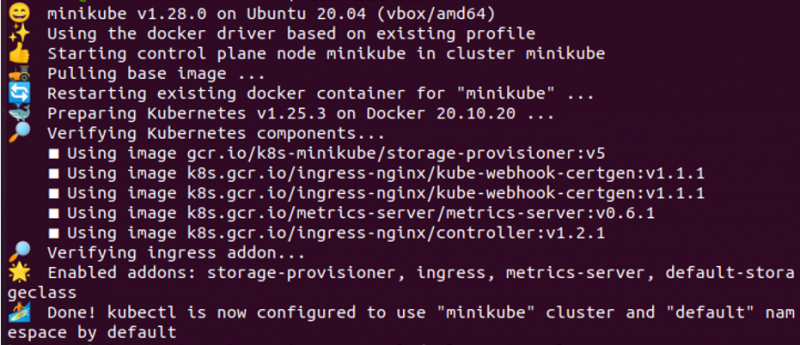
Cuando se ejecuta este comando, el minikube se inicia en nuestro sistema, lo que nos proporciona un clúster de Kubernetes localmente.
Paso 2: Cree un archivo YAML en Kubernetes
En este paso, crearemos un archivo YAML en Kubernetes en el que configuraremos un volumen persistente. Este archivo YAML contiene todos los detalles del volumen persistente. Entonces, ejecutamos el comando:
> nano almacenamiento. Yaml
Cuando se ejecuta este comando, a cambio, abre un archivo de almacenamiento .yaml en el que tenemos información específica de volumen persistente para configurar el PV local en nuestro sistema.
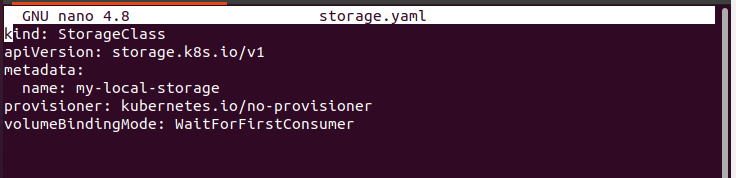
Este archivo contiene el nombre del archivo y la versión de la API. Después de eso, los metadatos del pod también se especifican en este archivo. El nombre de este pod es 'mi-almacenamiento-local' y el aprovisionador y el modo de enlace de volumen también se especifican perfectamente en este archivo. La captura de pantalla del comando y el archivo se adjunta arriba.
Paso 3: crear un recurso de clase de almacenamiento en Kubernetes
En este paso, analizaremos cómo podemos agregar o crear recursos en Kubernetes. También mencionamos la ruta donde queremos crear una clase de almacenamiento en Kubernetes. Ejecute el comando:
> kubectl crear -F almacenamiento. Yaml

Presione enter: el comando se ejecuta y la salida se muestra debajo del comando como se muestra en la captura de pantalla adjunta arriba. El indicador '-f' se usa en el comando para especificar la ruta. Creamos una clase de almacenamiento 'mi-almacenamiento-local' con éxito en Kubernetes mientras esperábamos el primer modo de vinculación del consumidor.
Paso 4: Cree un archivo de configuración de volumen persistente local
En este paso, crearemos un archivo de configuración para el volumen persistente local en nuestro sistema Kubernetes. Entonces, ejecutamos el comando:
> nano lpv. Yaml
Cuando se ejecuta este comando, se abre el archivo de configuración, como se muestra en la captura de pantalla adjunta.
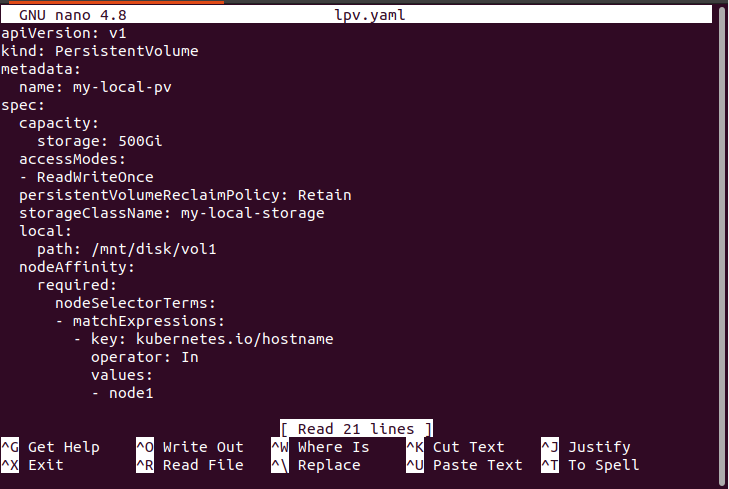
Este archivo contiene el nombre de un pod de volumen persistente local, el tipo de pod y la especificación de los pods en los que el almacenamiento, la reclamación de volumen persistente, el nombre de la clase de almacenamiento, la ruta del archivo local y la expresión de coincidencia, todas las funciones importantes, se agregan correctamente. Cierre el archivo después de la configuración del pod.
Paso 6: Implementación del archivo de volumen persistente local en Kubernetes
En este paso, implementaremos el archivo de volumen persistente local en nuestro sistema simplemente ejecutando el comando. El comando es:
> kubectl crear -F lpv.yaml

Cuando se ejecuta el comando, se crea un archivo llamado 'my-local-pv' dentro del directorio de volumen persistente en nuestra aplicación Kubernetes.
Paso 7: Cree un archivo de configuración de reclamación de volumen persistente en Kubernetes.
En este paso, crearemos un nuevo archivo para PVC en nuestra aplicación Kubernetes. El PVC se ejecuta con la ayuda de comandos. Ejecute el comando:
> nano cloruro de polivinilo. Yaml
Cuando se ejecuta un comando, se abre un archivo. Este archivo contiene el tipo de pod, el nombre del pod y las especificaciones de PVC que se justifican en este archivo. La captura de pantalla de este archivo se adjunta a continuación.
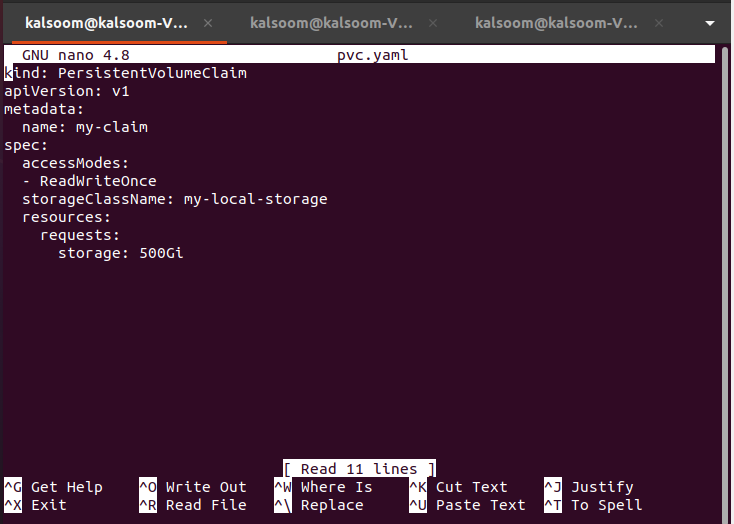
Paso 8: Implementación del archivo PVC en Kubernetes
En este paso, implementaremos el archivo de configuración de PVC en nuestra aplicación Kubernetes para ejecutar los pods con especificaciones. Ejecutaremos el comando en la herramienta de línea de comandos kubectl:
> kubectl crear -F cloruro de polivinilo. Yaml

Cuando se ejecuta el comando, el PVC se crea correctamente en el directorio 'persistentvolumeclaim' de nuestra aplicación de Kubernetes.
Paso 9: obtenga el pod de volumen persistente en Kubernetes
En este paso, discutiremos cómo hacemos que los pods PV funcionen en nuestro sistema. Ejecutamos el comando:
> kubectl obtener pv

En la ejecución del comando, la lista de pods en ejecución se ejecuta en nuestra aplicación Kubernetes. El pod de PV también se muestra en la lista y el nombre del pod es 'my-local-pv'. El resultado del comando se adjunta arriba como una captura de pantalla.
Paso 10: Cree un POD con volumen persistente local
En este paso, crearemos un archivo POD ejecutando el comando.
< nano http. Yaml
Al ejecutar el comando, el archivo se abre.
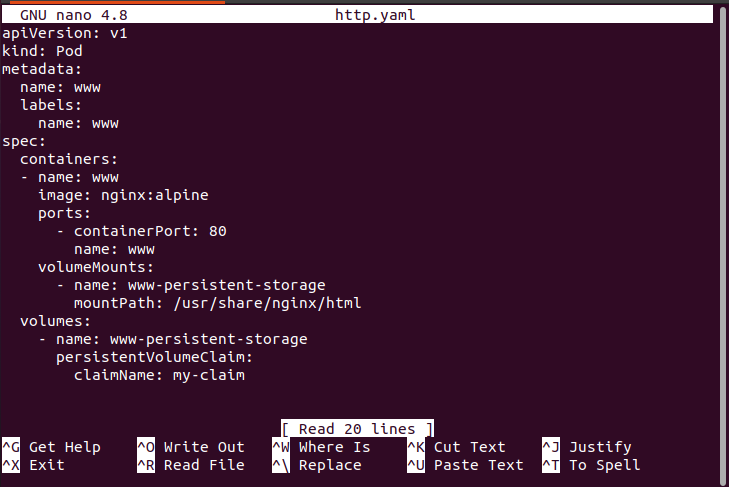
Este archivo contiene el nombre y el tipo de pod y las especificaciones del pod en detalle. Mire brevemente la captura de pantalla adjunta arriba.
Paso 11: implementar el archivo Pod en Kubernetes
En este paso, implementaremos el archivo de configuración de POD para que se ejecute en el sistema. Ejecute el comando:
> kubectl crear -F http. Yaml

Cuando se ejecuta el comando, www se crea con éxito.
Paso 12: Muestre los pods de PV en ejecución en Kubernetes
En este paso, verificaremos el funcionamiento de los módulos de PV en nuestra aplicación Kubernetes. Ejecutamos el comando:
> kubectl obtener pv

La lista de pods se muestra a cambio de la ejecución del comando. La captura de pantalla de salida se adjunta arriba para usted.
Conclusión
Discutimos cómo crear y configurar el PV en nuestra aplicación Kubernetes. Hemos proporcionado todos los detalles y comandos con capturas de pantalla. También puede cambiar este comando según su aplicación de Kubernetes para una mejor práctica.